Gebruikersgids Care Flows - Instellingen
Wat zijn Care Flows?
Care Flows zijn trajecten die u kunt gebruiken om patiënten te voorzien van extra informatie over hun aandoening, ziekte, supplement, vaccinatie, en meer. Patiënten ontvangen automatisch e-mails met relevante informatie, die u als apotheek volledig naar uw wensen kunt aanpassen. Salvus biedt standaard Care Flows aan, maar u heeft de vrijheid om te bepalen wat u naar uw patiënten wilt versturen.
Voordelen van Care Flows:
- Betere Informatievoorziening: Patiënten kunnen de informatie die ze in de apotheek hebben ontvangen, thuis rustig doornemen.
- Zorgervaring: Door hen regelmatig te informeren, voelen patiënten zich meer gesteund en zien ze uw apotheek als een zorgzame plek, wat hun loyaliteit versterkt.
- Automatische Opvolging: U kunt automatische opvolgmails sturen om te peilen hoe het met uw patiënten gaat. Dit versterkt niet alleen de band met hen, maar stelt u ook in staat om tijdig in te grijpen als er problemen zijn.
In deze gids bekijken we hoe u ervoor zorgt dat uw Care Flows correct zijn ingesteld, hoe u nieuwe Care Flows kunt aanmaken en hoe u bestaande Care Flows kunt aanpassen.
Care Flow Instellingen - Inhoudsopgave
Het efficiënt beheren van Care Flows is essentieel voor een vlotte en informatieve ervaring voor uw patiënten in uw apotheek. In deze module krijgt u inzicht in het gebruik van de Care Flows-functionaliteit van Salvus Health. U leert hoe u verschillende Care Flows kunt aanmaken, activeren en aanpassen om zo specifieke informatie te verstrekken aan uw patiënten. We behandelen zowel de standaard Care Flows als de mogelijkheid om zelf Care Flows te creëren, zodat u de zorg voor uw patiënten optimaal kunt organiseren. Deze gids biedt u de nodige begeleiding om het proces van Care Flows te stroomlijnen en de patiënteninformatie te verbeteren.
Doel en voordelen van Care Flows
Doel van Care Flows: Het doel van Care Flows is om apothekers de mogelijkheid te geven om patiënten automatisch te informeren over hun gezondheidstoestand, medicatie, behandelingen, supplementen, vaccinaties, en meer. Door patiënten gedurende een langere periode van relevante informatie te voorzien, kunnen apothekers bijdragen aan een betere gezondheidsbeleving en zorgervaring.
Voordelen van het gebruik van Care Flows:
- Betere Informatievoorziening: Patiënten kunnen thuis alle ontvangen informatie rustig nalezen, wat leidt tot een betere kennis en begrip van hun gezondheid.
- Versterkte Zorgrelatie: Door regelmatig contact voelen patiënten zich goed ondersteund en krijgen ze het gevoel dat de apotheek een zorgzame plek is die verder gaat dan het verstrekken van medicatie. Dit versterkt hun loyaliteit.
- Efficiënte Opvolging: Automatische opvolgmails maken het mogelijk om op vaste momenten te peilen hoe het met de patiënt gaat. Zo kan de apotheek snel inspelen op mogelijke gezondheidsproblemen en extra zorg bieden waar nodig.
- Personalisatie: Apotheken hebben de vrijheid om Care Flows aan te passen aan de specifieke noden van hun apotheek en patiënten, wat leidt tot een meer gepersonaliseerde zorgervaring.
Met Care Flows kan de apotheek een positieve invloed uitoefenen op de gezondheid van hun patiënten, terwijl de relatie en betrokkenheid met de patiënt versterkt worden.
Bestaande Care Flows aanpassen en activeren
Met de Care Flow module kunt u eenvoudig verschillende Care Flows activeren, aanmaken en aanpassen op basis van de specifieke behoeften van uw apotheek. Het gebruik van Care Flows zorgt ervoor dat u op maat gemaakte informatie en mails kunt aanbieden aan uw patiënten, waardoor u beter kunt inspelen op hun wensen en uw patiëntenzorg kunt verbeteren.
Waar vindt u de Care Flows?
Om bestaande Care Flows aan te passen en te activeren, gaat u naar het menu Instellingen > Diensten > Care Flows - Instellingen. Hier vindt u een overzicht van alle beschikbare Care Flows.

Wat is het verschil tussen trajecten en uitnodigingen?
Er zijn twee types Care Flows: Trajecten en Uitnodigingen.
-
Trajecten: Dit type Care Flow stelt u in staat om patiënten in een specifiek traject op te volgen na hun bezoek aan de apotheek. Binnen een traject ontvangen patiënten automatisch e-mails met aanvullende informatie over hun gezondheidstoestand, aandoening, medicatie, enz. Dit geeft u de mogelijkheid om hen actief te begeleiden en op te volgen. Elke stap in een traject bestaat uit een e-mail die automatisch naar de patiënt wordt gestuurd zodra deze aan de Care Flow is toegevoegd.
-
Uitnodigingen: Met dit type "Care Flow" moedigt u patiënten aan om een specifieke actie te ondernemen, zoals het maken van een afspraak of het reserveren van een vaccin. Deze uitnodigingen worden bijvoorbeeld gebruikt voor vaccinaties of info-avonden. In tegenstelling tot trajecten ligt hier de nadruk op het stimuleren van actie, eerder dan op informatie en opvolging. De uitnodigingen vind je terug onder Instellingen > Reservaties > Uitnodigingen.
De naam, medicatiegroep en beschrijving van een traject of uitnodiging wijzigen
Elke Care Flow heeft een naam, is toegewezen aan een medicatiegroep (bijvoorbeeld de Care Flow ‘De Pil’ maakt deel uit van de medicatiegroep ‘Contraceptie’) en heeft een korte beschrijving die u als apotheker helpt om meer informatie over de betreffende Care Flow te krijgen.
Om de naam, medicatiegroep of beschrijving van een Care Flow aan te passen, klikt u op het pen-icoon naast de naam van het traject of de uitnodiging. Hier kunt u de gewenste wijzigingen doorvoeren in de naam, medicatiegroep en beschrijving.


Een traject verwijderen
Klik op het vuilbak-icoon rechts van de naam van het traject.

Klik op het vuilbak-icoon rechts van de naam van het traject en druk vervolgens op 'Verwijderen' om te bevestigen dat u het traject wilt verwijderen.

Hoe pas je de inhoud (of content) van een Care Flow aan?
Om de Care Flow te openen, klikt u op de naam van de Care Flow. U ziet nu aan de rechterkant alle e-mails die verzonden zullen worden binnen die Care Flow.

U kunt nu de volgende acties uitvoeren:
- Een nieuwe mail toevoegen aan het traject: Voeg een ‘Stap’ toe aan het traject door op het ‘+’ -icoon te klikken.

- Een bestaande mail verwijderen uit het traject: Klik op het vuilbak-icoon rechts van de naam van de mail en druk vervolgens op ‘Verwijderen’.

- Een bestaand traject activeren of deactiveren: Open de mail door op de e-mail te klikken. Druk vervolgens op de knop ‘Actief’ (de knop verschuift naar rechts, waardoor de mail op actief staat). Om de mail te deactiveren, herhaalt u deze stap; de knop verschuift dan naar links. Vergeet niet op ‘Opslaan’ te drukken!

- De inhoud (mails) van een bestaand traject aanpassen: Open de mails en gebruik de teksteditor om de inhoud te wijzigen. U kunt nieuwe tekst invoeren, woorden vet of cursief maken, enzovoort. Opgelet: na het wijzigen van de tekst moet u nog op opslaan duwen!
- Tip: Wilt u een nette lay-out behouden voor uw Care Flows? Kopieer dan een deel van de bestaande tekst en plak deze ergens anders. Vervang vervolgens de tekst door uw eigen inhoud. Zo blijft de opmaak consistent met die van de bestaande Care Flow!

- Tip: Wilt u een nette lay-out behouden voor uw Care Flows? Kopieer dan een deel van de bestaande tekst en plak deze ergens anders. Vervang vervolgens de tekst door uw eigen inhoud. Zo blijft de opmaak consistent met die van de bestaande Care Flow!
U kunt ook verschillende tools toevoegen. De meest gebruikte tools zijn:
- Afspraak: Hiermee ontvangt de patiënt een link om een afspraak te boeken.
- Follow-up: Hiermee kan de patiënt aangeven of ze bijwerkingen ervaren of vragen hebben. Dit is handig voor opvolging na het voorschrijven van bepaalde medicatie. Voor meer informatie over follow-ups raadpleegt u onze gebruikersgids Care Flows gebruiken

Vergeet niet om ook het onderwerp van de mail aan te passen en vul altijd iets in voor de Franse en Engelse versie van de mail. Zorg ervoor dat u rechtsboven op ‘Opslaan’ drukt; anders gaat uw vooruitgang verloren.

De timing van mails aanpassen: Om aan te geven na hoeveel dagen elke e-mail verzonden moet worden, wijzigt u de optie ‘Verzenden in X dag(en)’. Dit is belangrijk omdat u patiënten mogelijk sneller (of minder snel) wilt opvolgen, afhankelijk van hun medicatie. Geen zorgen: u kunt voor elke patiënt individueel de timing nog aanpassen! Mocht er een patiënt langskomen die u sneller wilt opvolgen (bijvoorbeeld risicopatiënten), dan kunt u de timing van de mail voor die specifieke patiënt aanpassen. Raadpleeg onze gids Care Flows gebruiken voor meer informatie over deze functie.

Uw apotheek is nu klaar om Care Flows te beginnen gebruiken!
We willen u aanmoedigen om nu aan de slag te gaan met het gebruiken van Care Flows. Hoe u een patiënt toevoegt aan een Care Flow leert u in onze gebruikersgids Care Flows in de praktijk.
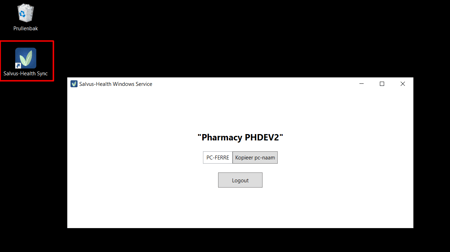
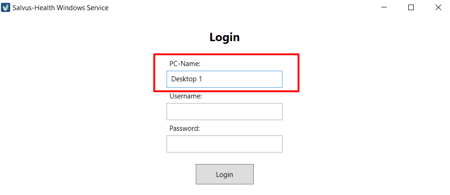
Log na het veranderen van de naam opnieuw in door je gegevens in te vullen (Salvus e-mailadres & wachtwoord).
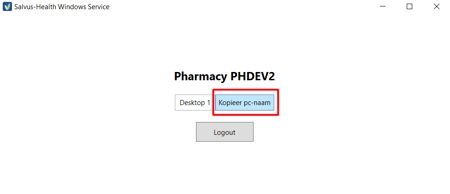
Ga naar het Salvus Platform. Daar verschijnt nu een pop-up met de melding 'Windows Service Synchronization'. Als deze pop-up niet automatisch verschijnt, refresh dan even de pagina.

Komt het venster niet automatisch op of wil je het venster later terug opvragen? Klik dan op de 'e-id connected'-knop rechts bovenaan het scherm.
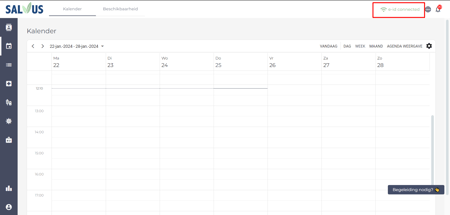
De 'e-id connected'-knop rechts bovenaan het scherm geeft tevens aan of de desktop correct is gesynchroniseerd met de Windows-service. Als alles goed is verlopen, zou hier moeten staan dat je computer verbonden is.
STAP 6. Herhaal de vorige stappen (stap 1 tot 4) op elke computer waarop je gebruik wilt maken van de eID reader functionaliteit.